4.3 Erfassen eines Workloads auf einem Flexible Image
Führen Sie folgende Schritte aus, um einen physischen oder virtuellen Workload als PlateSpin® Flexible Image zu erfassen.
-
Ermitteln oder aktualisieren Sie die Details Ihres Ursprungs-Workloads und Ihres Flexible Image Servers.
-
Starten Sie einen neuen Image-Erfassungsauftrag anhand einer der folgenden Methoden:
-
Klicken Sie in der Ansicht Server mit der rechten Maustaste auf den Ursprungs-Workload und wählen Sie aus. Wählen Sie im Fenster "Aktion" den Ursprungs-Workload und den Ziel-Imageserver aus.
-
Klicken Sie im Fenster Aufgaben auf . Wählen Sie im Fenster "Aktion" den Ursprungs-Workload und den Ziel-Imageserver aus.
-
Ziehen Sie den Ursprungs-Workload aus der Ansicht Server auf den Imageserver. Wenn Sie Portability Suite so konfiguriert haben, dass bei Drag-and-Drop-Aktionen das Aktionsfenster umgangen wird, werden Sie im Dialogfeld Image erstellen gefragt, ob Sie ein neues Image erstellen oder vorhandene Volume-Daten verwenden möchten.

-
-
Wählen Sie und klicken Sie anschließend auf . Informationen über die Option finden Sie unter Erstellen von Images unter Verwendung von Raw- oder vorhandenen Volume-Daten.
-
Das Fenster wird geöffnet.
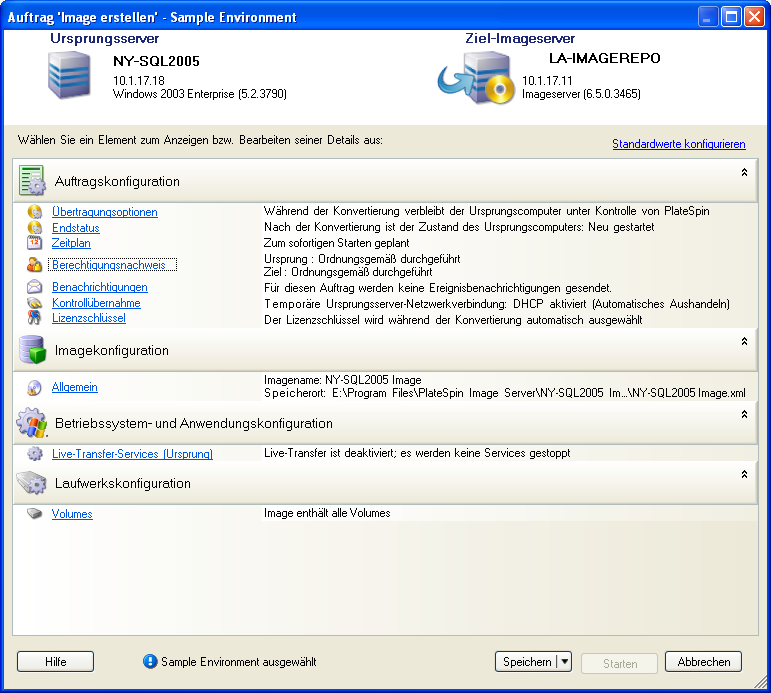
-
Geben Sie die erforderlichen Einstellungen für den Konvertierungsauftrag ein, indem Sie auf Links in jeder Kategorie klicken:
-
Auftragskonfiguration: Geben Sie die erforderliche Übertragungsmethode und die Einstellungen für die Betriebskontinuität für Ihren Ursprung und Ihr Ziel unter , die Zeitplanoptionen unter , die Ursprungs- und Ziel-Berechtigungsnachweise unter , den Auftragsstatus und die Fortschrittsbenachrichtigungsoptionen sowie die temporären Netzwerkeinstellungen unter und den erforderlichen Lizenzschlüssel unter ein.
-
Imagekonfiguration: Geben Sie den Imagenamen und den Pfad zu dem Speicherort ein, an dem das Image gespeichert werden soll, und geben Sie an, ob die NTFS-Komprimierung verwendet werden soll (klicken Sie hierzu unter "Image-Konfiguration" auf ).
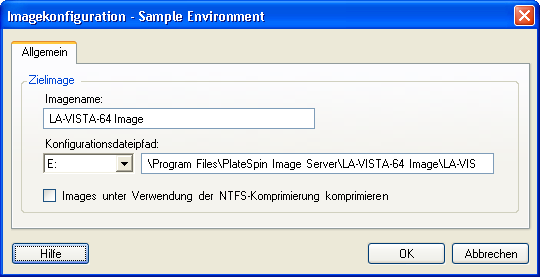
-
Betriebssystem- und Anwendungskonfiguration: Wenn Sie die Live-Transfer-Methode ausgewählt haben, geben Sie an, wie Portability Suite Betriebssystem- und Anwendungsdienste auf Ihrem Ursprung handhaben soll ().
-
Laufwerkskonfiguration: Wählen Sie die Volumes aus, die Portability Suite in das Image aufnehmen soll, und geben Sie den Pfad der Paketdatei an (klicken Sie hierzu unter "Laufwerkskonfiguration" auf ).

-